3 Способа установки Yarn на Windows
![Как установить Yarn на Windows [Пошаговое руководство]](https://windowsreport.com/wp-content/uploads/2022/12/How-to-Install-Yarn-On-Windows-Step-By-Step-Guide-886x590.png) Yarn — это менеджер пакетов для Javascript, который помогает автоматизировать, устанавливать, обновлять и управлять библиотеками и утилитами. Вы можете скачать его различными способами.
Yarn — это менеджер пакетов для Javascript, который помогает автоматизировать, устанавливать, обновлять и управлять библиотеками и утилитами. Вы можете скачать его различными способами.
Здесь мы обсудим различные методы загрузки Yarn на Windows и некоторые часто задаваемые вопросы, связанные с Yarn. Давайте начнем!
Как установить Yarn на Windows?
Перед тем как приступить к любым шагам по установке Yarn, пройдите следующие предварительные проверки:
- Вам нужно установить последнюю версию Node.js или использовать менеджер версий, такой как NVM, для управления несколькими версиями Node.js на вашем компьютере.
- Установлена последняя версия Git для управления пакетами.
- Установлен текстовый редактор или IDE для написания и редактирования кода, например Sublime Text или Visual Studio Code.
- На вашем компьютере должен быть установлен веб-браузер.
- Windows PowerShell или командная строка с правами администратора.
После завершения проверки списка задач следуйте любому из этих методов для установки Yarn:
1. Используйте официальный сайт
- Скачайте установщик Yarn.
- Дважды щелкните по файлу установщика (.msi), чтобы запустить его.
-
Нажмите кнопку Далее в установочном мастере.

-
В следующем окне примите лицензионное соглашение, а затем нажмите Далее.
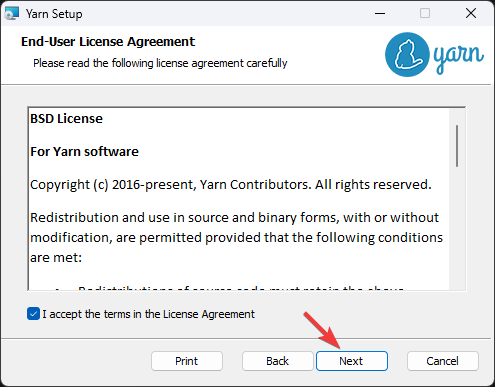
-
Выберите место установки, если хотите, или оставьте по умолчанию, как показано, и нажмите Далее.
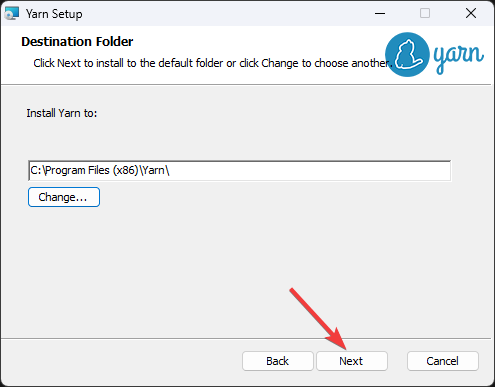
-
Нажмите Установить и подождите, пока установка завершится.
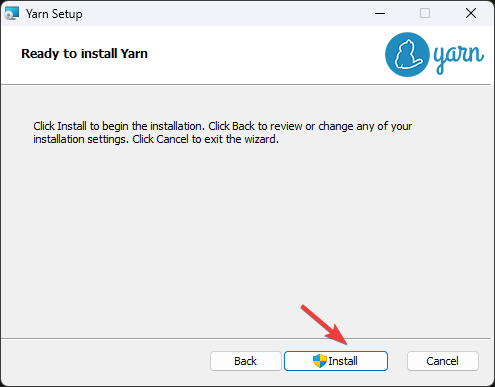
- Теперь нажмите Готово, чтобы закрыть окно.
- Чтобы проверить установку Yarn, нажмите Windows + X и выберите Терминал (Администратор).
-
Скопируйте и вставьте следующую команду:
yarn --version
2. Используйте NPM
Совет: Перед тем как перейти к этому методу, убедитесь, что у вас установлена последняя версия Node.js.
-
Нажмите клавишу Windows, введите CMD и щелкните Запуск от имени администратора.
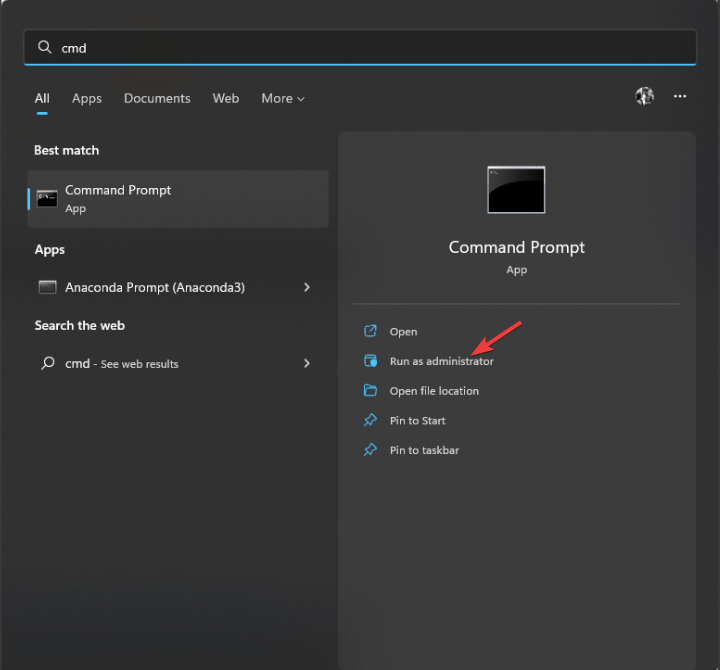
-
Введите следующую команду и нажмите Enter:
npm install -g yarn -
Чтобы убедиться, что Yarn установлен корректно и проверить версию, скопируйте и вставьте эту команду:
yarn --version
3. Используйте Chocolatey
- Нажмите клавишу Windows, введите CMD и щелкните Запуск от имени администратора.
-
Скопируйте и вставьте следующую команду и нажмите Enter:
@"%SystemRoot%\System32\WindowsPowerShell\v1.0\powershell.exe" -NoProfile -InputFormat None -ExecutionPolicy Bypass -Command "iex ((New-Object System.Net.WebClient).DownloadString('https://chocolatey.org/install.ps1'))" && SET "PATH=%PATH%;%ALLUSERSPROFILE%\chocolatey\bin"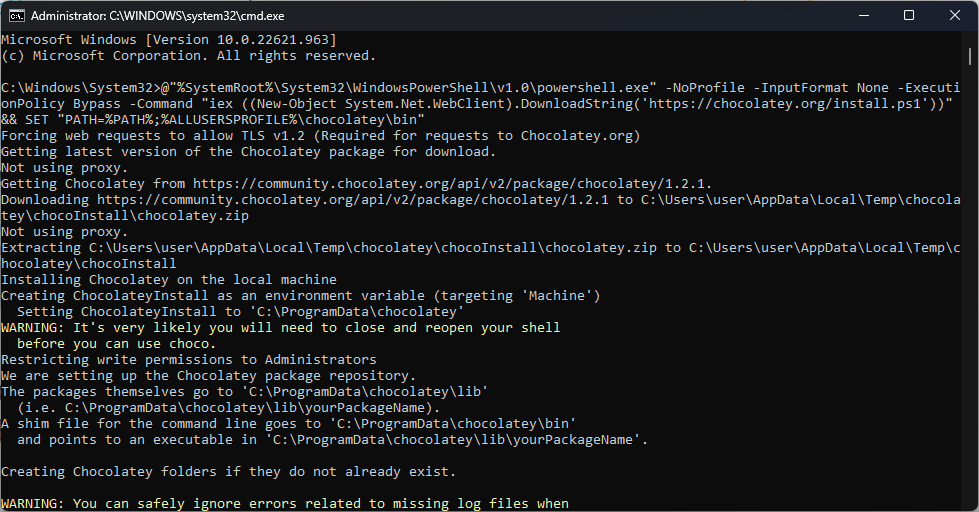
-
После установки Chocolatey введите следующую команду и нажмите Enter:
choco install yarn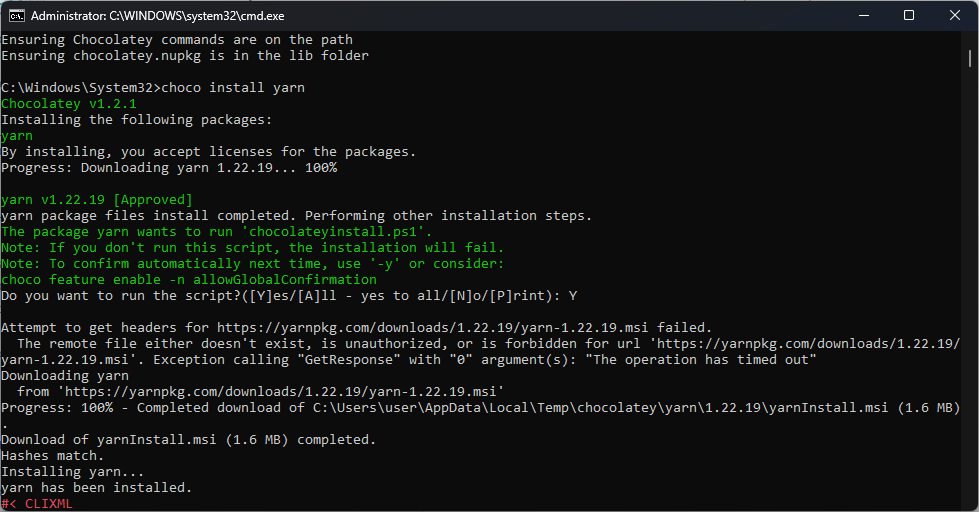
- Теперь в окне командной строки вам будет задан вопрос: Хотите ли вы запустить этот скрипт? Введите Y и нажмите Enter. Yarn будет установлен на ваш компьютер.
- Закройте окно командной строки.
Как установить Yarn в VS Code на Windows?
Вы можете использовать метод 2 для установки Yarn в Visual Studio Code на Windows. Чтобы использовать Yarn с Visual Studio Code, выполните следующие шаги:
-
Установите расширение Yarn из магазина VS Code.
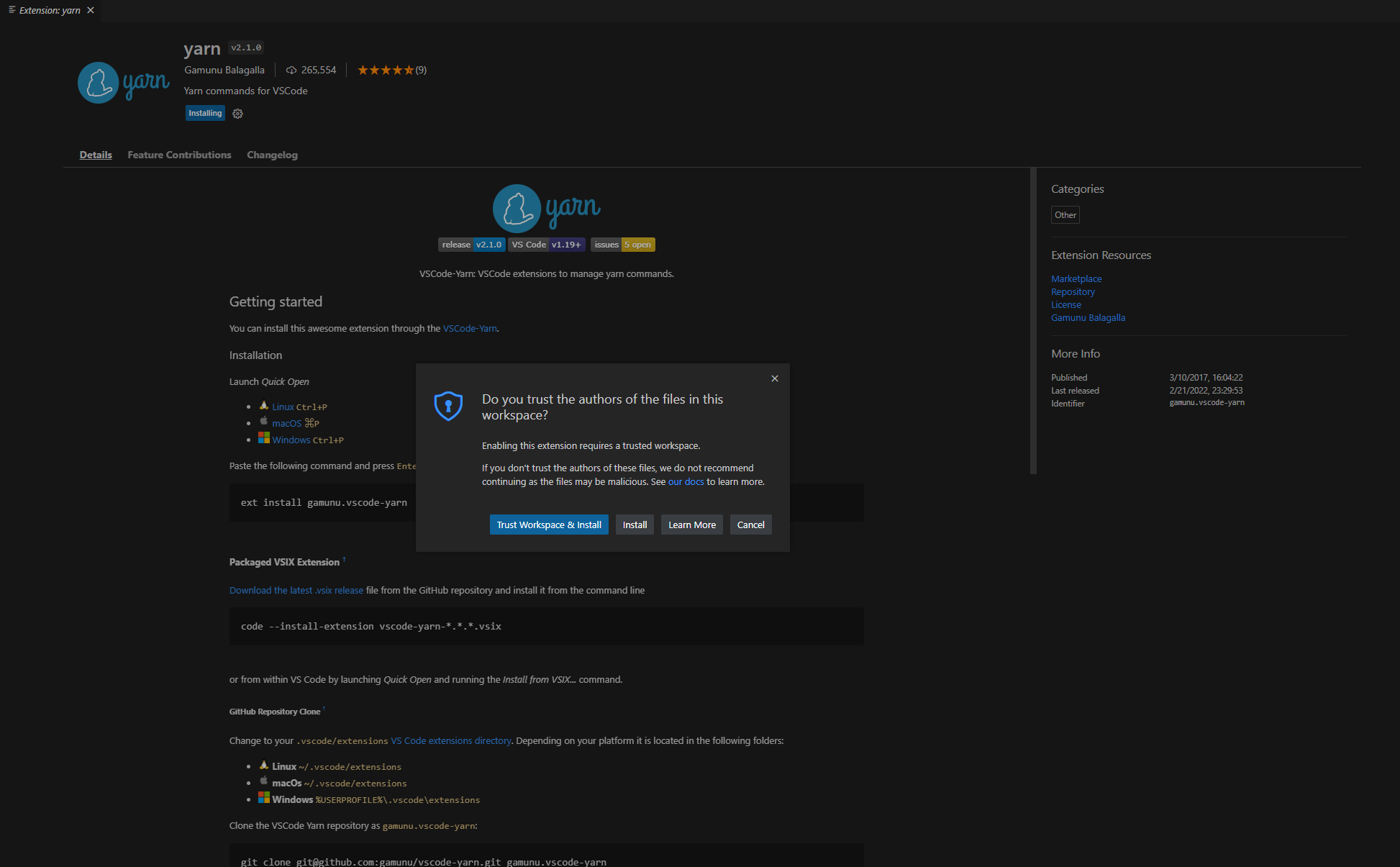
- После установки нажмите Ctrl + Shift + P и введите Yarn. Вы получите список команд, которые можно использовать в VS Code.
Где находится каталог установки Yarn на Windows 10?
Адрес каталога установки Yarn по умолчанию: C:\Program Files (x86)\Yarn. Однако, если вы выбрали другое место установки во время установки, откройте командную строку и введите следующую команду, и нажмите Enter: where yarn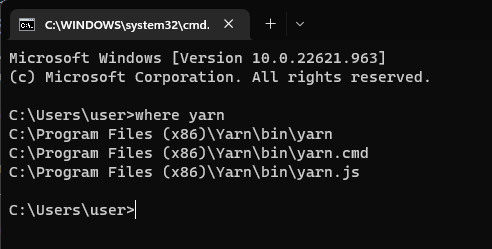
Могу ли я установить Yarn без NPM?
Да, вы можете установить Yarn без NPM. Yarn — это отдельный менеджер пакетов, разработанный Facebook, и не связан с NPM. Поэтому вы можете следовать первому методу для установки Yarn без NPM.
Итак, это различные методы, которые вы можете использовать для установки Yarn на вашем Windows. Выберите любой из них, установите Yarn и начните быстро управлять, устанавливать и обновлять пакеты.
Если у вас есть какие-либо вопросы или предложения относительно этого руководства, не стесняйтесь оставлять их в комментариях ниже.













